Scénář
Filmová produkční společnost potřebuje na natáčení kompars:
- K dispozici je 100 míst, která si můžete zdarma rezervovat na stávajících webových stránkách WordPress pomocí WooCommerce.
- Poté, co si rezervují místo, budou potenciální komparsisté individuálně kontaktováni, aby se zúčastnili konkurzu, než budou schváleni.
- Po schválení obdrží každý komparzista e-mailem vstupenku s čárovým kódem, který mu umožní vstup na setkání s herci.
- Pro každého účastníka by měla být zaznamenána následující pole: Jméno, příjmení, e-mail, telefon, krátký životopis s popisem hereckých zkušeností.
Zde je příklad takové události: Film Extra (akce s bezplatnou RSVP / čekací listinou)
V tomto dokumentu nápovědy popíšeme přesnou konfiguraci potřebnou k dosažení všech výše uvedených požadavků.
Tento dokument nápovědy předpokládá, že již máte FooEvents a WooCommerce nainstalované na WordPress webové stránky a mít základní znalosti o tom, jak FooEvents funguje. Pokud jste v systému FooEvents nováčkem, měli byste si přečíst náš článek Začínáme průvodce, který vám pomůže začít.
Použité produkty
Doporučený balíček #
Všechny zásuvné moduly potřebné k nastavení těchto typů událostí lze zakoupit samostatně, jsou však také zahrnuty v balíčku FooEvents Premium Bundle. Tento balíček obsahuje také Vstupenky FooEvents PDF zásuvný modul a FooEvents Vícedenní plugin.
Nastavení
Nastavení platební brány #
Přejít na WooCommerce > Nastavení > Platby.
Povolte funkciPlatby šekem' a klikněte na možnost 'Správa‘.
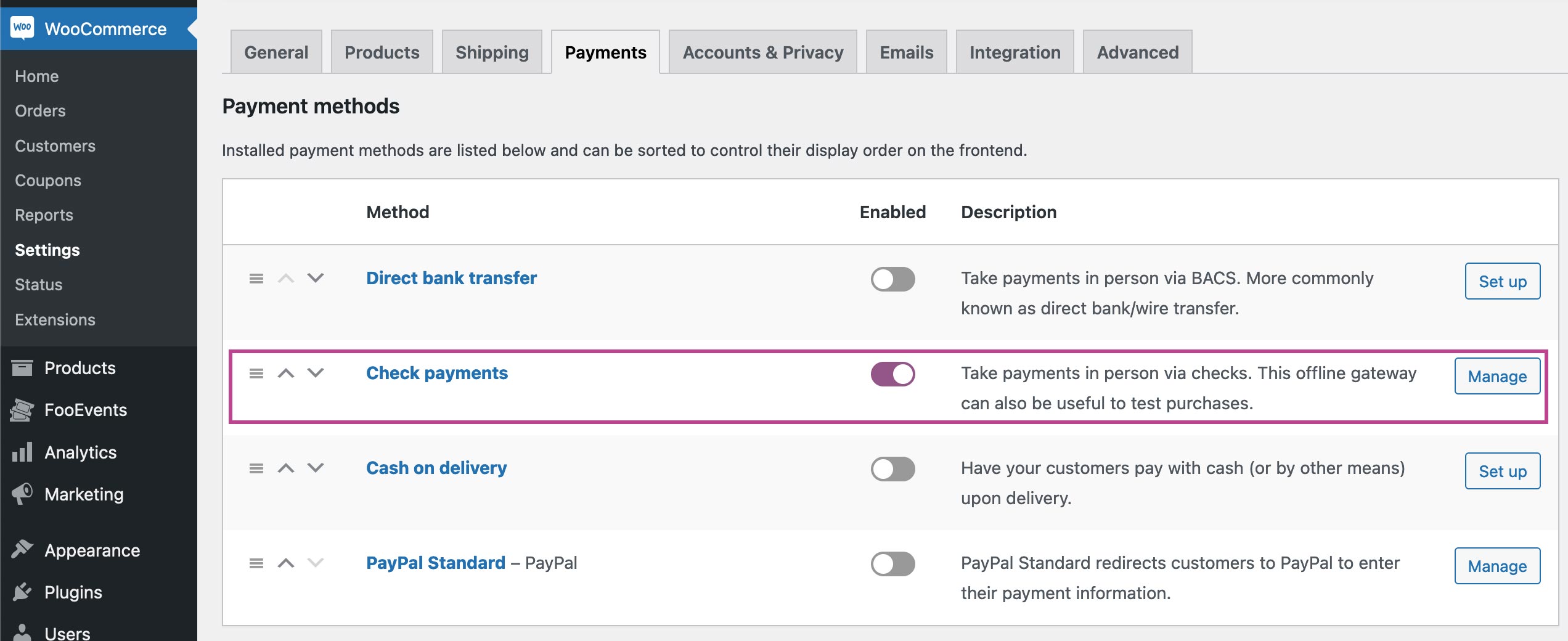
VytvořteNázev' pole 'Bezplatné RSVP' a Uložení změn.
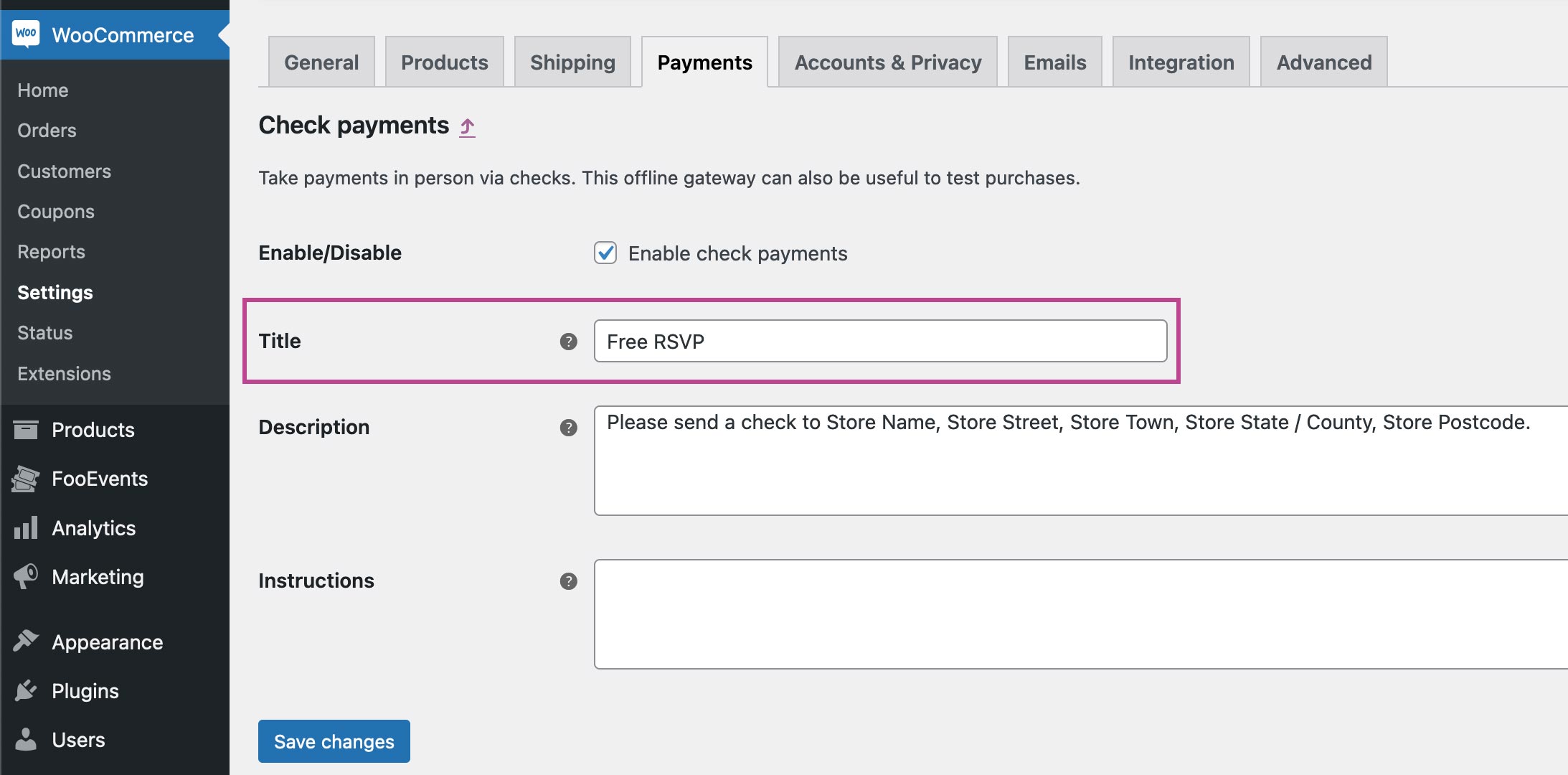
Toto nastavení znamená, že na stránce pokladny se od zákazníků nebude očekávat žádný typ platby.
Vytvoření události #
Přejít na Produkty > Přidat produkt v hlavní nabídce a podle potřeby vyplňte standardní pole produktů, jako je název, tělo, popis, značky, kategorie, doporučený obrázek a galerie.
Přejít na Údaje o produktu > Obecné a nastavte položkuBěžná cena' na '0'. Můžete použít tento úryvek kódu změnit hodnotu '0' na 'FREE'.
Důležité: Tyto úryvky jsou poskytovány jako laskavost a nejsou součástí nabídky produktů FooEvents. Jsou považovány za úpravy a nejsou oficiálně podporovány společností FooEvents. Z tohoto důvodu neposkytujeme podporu pro fragmenty a úpravy podle našich pravidel. Podmínky služby. Používejte je na vlastní nebezpečí
Nastavení události #
Uspořádejte svou událost 'Virtuální' a 'Ke stažení na‘
Přejít na Údaje o produktu > Nastavení události
Chcete-li aktivovat funkci události, nastavte parametr 'Je tento produkt událostí?' v rozevíracím seznamu na 'Ano'.
Nastavte možnost Typ události na hodnotuJednotlivé stránky' a podle potřeby vyplňte standardní pole události.
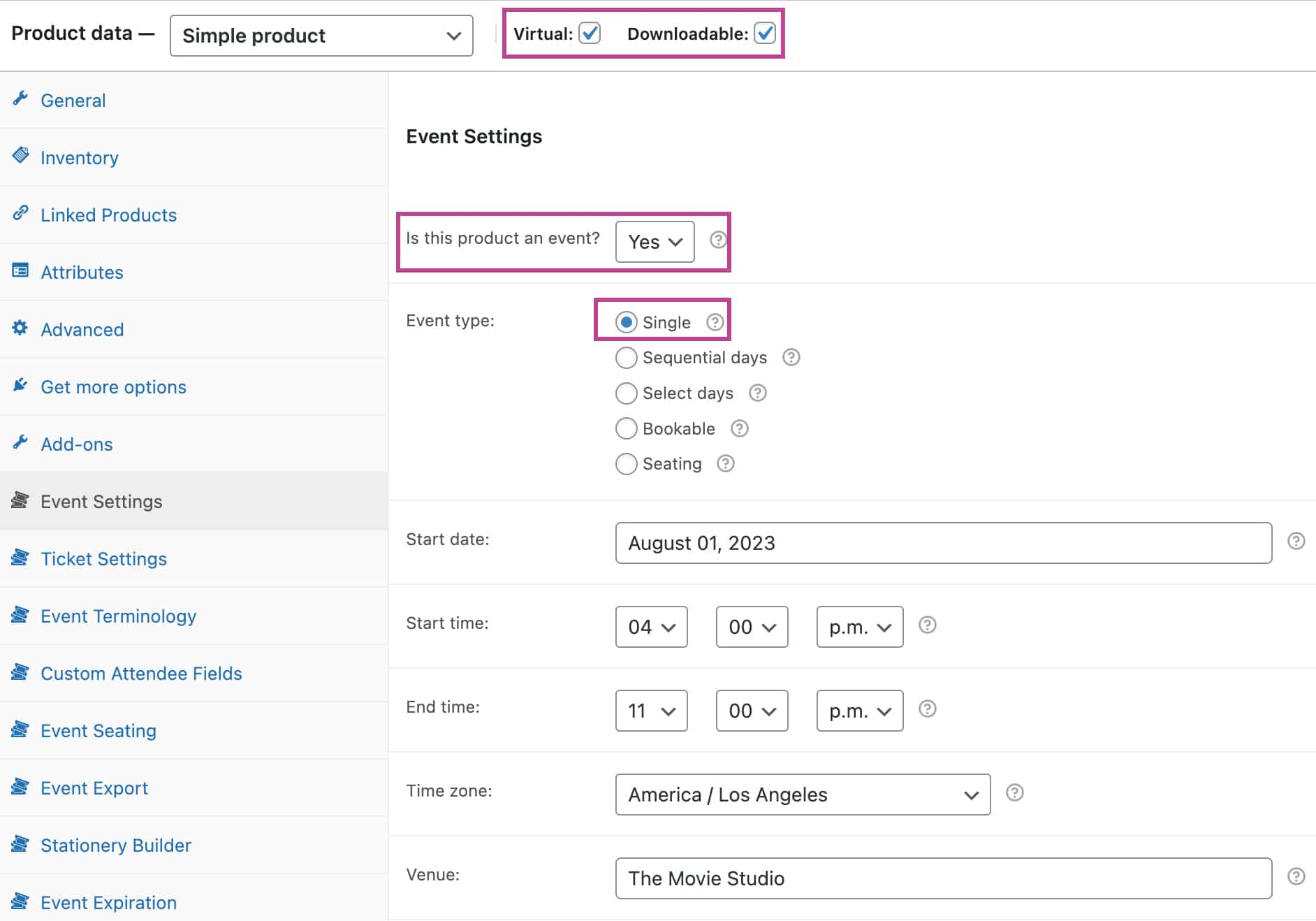
Povolte všechny následující možnosti, abyste zajistili zachycení informací o jednotlivých účastnících:
- Povoleno - Zachytit celé jméno a e-mailovou adresu účastníka?
- Povoleno - Zachycení telefonního čísla účastníka? (nepovinné)
Nastavení týkající se rezervací lze ignorovat a zbývající možnosti lze nastavit podle vašich preferencí.
Nastavení letenky #
Přejít na Údaje o produktu > Nastavení letenky
Nastavte příslušné téma vstupenky, logo a obrázek v záhlaví. Předmět e-mailu s tipem můžete také změnit pomocí příkazu Předmět e-mailu s letenkou pole.
pole. Pokud chcete sdělit další informace, které uvidí pouze účastníci, můžete použít pole. Tělo e-mailu tipu pole k dosažení tohoto cíle.
Podle potřeby povolte následující nastavení tipu:
- Povoleno - Zobrazení údajů o kupujícím nebo účastníkovi na vstupence?
- Povoleno - Zobrazení vlastních údajů o účastníkovi na vstupence? (volitelné)
- Povoleno - Zobrazení možnosti "Přidat do kalendáře" na tipu? (volitelné)
- Povoleno - Přiložit k e-mailu s tiketem soubor ICS s kalendářem? (nepovinné)
- Povoleno - Zobrazení data a času na tipu? (nepovinné)
- Povoleno - Zobrazení čárového kódu na vstupence? (nepovinné)
- Povoleno - Zasílání vstupenky e-mailem účastníkovi, nikoli kupujícímu?
- Povoleno - Zasílání vstupenek e-mailem?
Terminologie událostí #
Přejít na Údaje o produktu > Terminologie událostí
Nahraďte text "Rezervovat vstupenku" textem "Rezervovat místo" a změňte text, který se zobrazí na tlačítku, na které potenciální zájemci kliknou, aby si rezervovali místo.
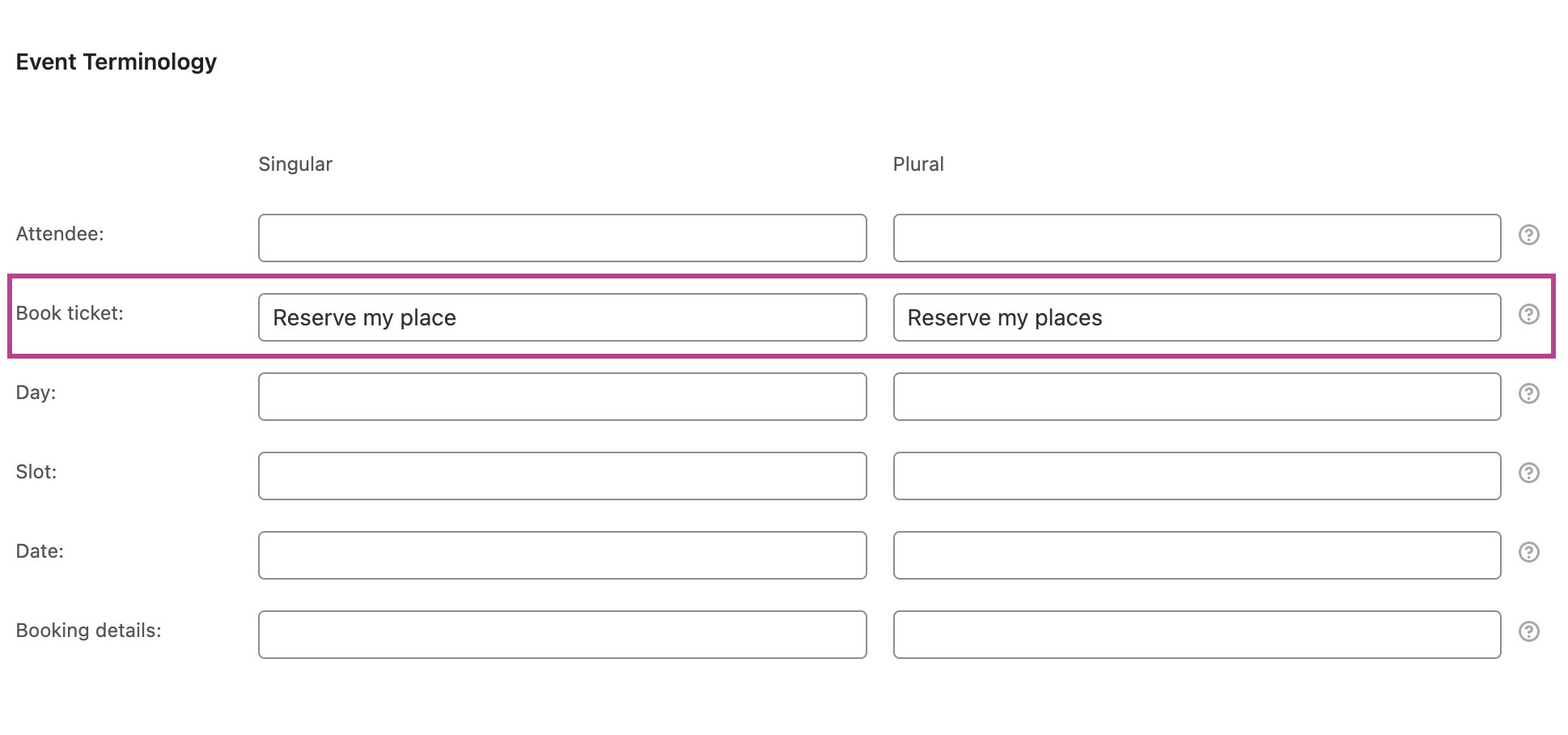
Vlastní pole pro účastníky #
Vyžaduje FooEvents Vlastní pole pro účastníky plugin.
Přejít na Údaje o produktu > Vlastní pole pro účastníky
Vytvářejte vlastní pole pro účastníky podle potřeby. Pole pro účastníky se zobrazí na stránce objednávky a lze je vyplnit pro každého jednotlivého účastníka. Vlastní pole pro účastníky se také zobrazí v informacích o vstupence účastníka, které lze zobrazit v oblasti správy WordPress a na stránce Aplikace FooEvents Check-ins.
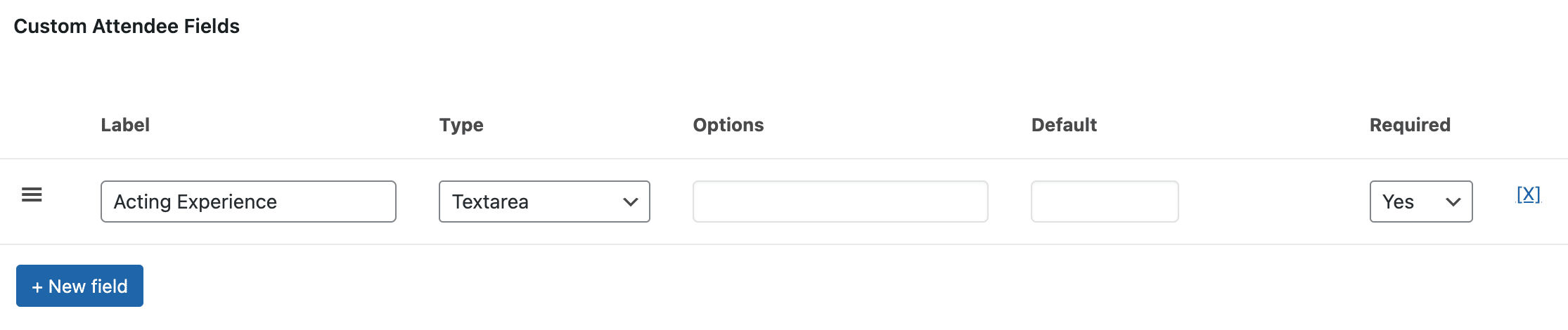
Po zkontrolování všech nastavení můžete Uložit a Zveřejnit vaší události. Poté by měla být viditelná na přední straně vašich webových stránek.
Další nastavení #
Můžete použít Přímá objednávka pro WooCommerce plugin, který umožňuje zákazníkům přeskočit "Košík" a přejděte přímo na stránku "Pokladna" stránka.
Použití
Potenciální filmoví komparzisté by si nyní měli moci rezervovat místo na stránce "Filmové doplňky" a kliknutím na "Rezervujte si mé místo". Poté mohou přejít na stránku pokladny, kde budou muset vyplnit příslušné fakturační údaje a pole pro účastníky.
Vstupenky #
Objednávka bude Dokončeno automaticky, v takovém případě bude vygenerován lístek a zaslán každému účastníkovi. Na základě povolených nastavení bude lístek obsahovat všechny zachycené informace o účastnících.
Tiket lze také zobrazit v administrátorské oblasti WordPress. Přejděte do svého Oblast administrace WordPress > FooEvents > Vstupenky a vyberte příslušný tip.
Exportování účastníků #
Můžete exportovat soubor CSV pro každou událost, která zahrnuje všechny čísla vstupenek, vlastní pole pro účastníky, údaje o přihlášení, kupující a údaje o účastnících. CSV lze poté importovat do systému CRM.
Případně můžete použít řešení, jako je např. WP Fusion, který nabízí integraci s FooEvents, která umožňuje dynamicky přidávat účastníky událostí jako kontakty do vybraného CRM. Můžete také volitelně použít značky na základě zakoupené vstupenky na událost.
Kontrola účastníků #
Stav tipu lze změnit z Není přihlášeno na Odbaveno, Zrušeno nebo Neplacené. To lze provést úpravou tipu v okně Oblast administrace WordPress, s použitím Zásuvný modul FooEvents Express Check-ins nebo pomocí bezplatného Aplikace FooEvents Check-ins (nejoblíbenější volba).
Tisk jmenovek #
Vestavěný FooEvents Kancelářské potřeby Builder a umožňuje snadno navrhovat a tisknout vlastní jmenovky, náramky, vstupenky, odznaky a personalizované štítky pomocí intuitivního rozhraní drag & drop.
Vytvoření bezplatné varianty, která je viditelná pouze pro správce
V některých případech můžete potřebovat jednu událost s variantami pro běžný typ vstupenky a další variantu pro typ vstupenky zdarma. Příkladem mohou být bezplatné vstupenky, které jsou k dispozici pouze sponzorům nebo VIP osobám.
Variantu "Volná vstupenka" můžete z frontendu skrýt, aby ji zákazníci nemohli vybrat. Za tímto účelem můžete do souboru CSS vlastního motivu přidat fragment CSS, který vypadá takto:
.variations_form option[value="Vstupenka zdarma"] {
display: none;
}